ラップトップの過熱は、世界中の多くのユーザーが直面する深刻な問題です。主に、ノートブックを長期間使用する人に発生します。さらに、最新のノートブックは古いノートブックよりもはるかにスリムになる傾向があるため、効率的な冷却ソリューションを実装することは困難です.そのため、ユーザーはフラッグシップ ノートブックを購入するか、追加の冷却ハードウェアに投資する必要があります。ありがたいことに、いくつかの有用なポリシーを実装すれば、Linux での過熱は非常に簡単に管理できます。今日は、ラップトップの熱問題を Linux ユーザーが制御できるようにするための実証済みの方法について説明します。
Linux でのラップトップ過熱の解決策
ラップトップの過熱は、非常に多くの理由によって引き起こされる可能性があります。ただし、デバイスが 2 ~ 3 年以上使用されている場合は、熱の問題が制御不能になる可能性があります。熱を臨界値以下に保つために、いくつかのポリシーを適用する必要があります。これらのポリシーは、ハードウェアまたはソフトウェアのいずれか、または両方の組み合わせで実装できます。
ノートパソコンが過熱する理由
ラップトップやモバイルなどのポータブル コンピューティング デバイスでは、熱の問題は非常に一般的です。この背後にある主な理由は、非効率的な冷却ソリューションです。小さなフットプリント内に効率的な熱ソリューションを実装するには、より多くの時間と費用が必要です。そのため、一般消費者向けのラップトップやノートブックは、デスクトップよりも弱い熱ソリューションで出荷されることがよくあります.
さらに、ラップトップが古くなるにつれて、ほこりが吸気口と排気口を詰まらせ始めます。これにより放熱が難しくなり、ラップトップが過熱し始めます。さらに、1 つまたは複数の障害のあるハードウェアもラップトップの過熱につながります。
オーバーヒートの原因となるもう 1 つの要因は、リソースを大量に消費する大規模なソフトウェアです。最新のアプリケーションの多くは、大規模な処理を必要とします。古いラップトップを実行している場合、そのようなソフトウェアの処理に苦労する可能性があります.これにより、デバイスがアプリケーションに追いつき始め、処理の試行が増えるため、過熱が発生します。
方法 1:熱性能を最適化するためのツールをインストールする
Linux マシンにいくつかの便利なアプリケーションをインストールすることで、過熱を抑えることができます。処理速度を制御するものもあれば、熱を下げるためにファンの速度を操作するものもあります。必要に応じて、これらのパッケージを 1 つ以上インストールできます。
TLP
TLP は、熱の問題を抑えるのに役立つ最高のソフトウェアです。これはクリーンな CLI ベースのアプリケーションであり、複雑な技術的な詳細に対処する必要なくバッテリーの電力を節約できます。これは、システムの状態に基づいて電力消費を調整するイベント ドリブン ソリューションです。ただし、CPU 負荷の違いにより、TLP は電力設定を変更しません。

全体として、TLP はフットプリントが小さいながらも効果的なパフォーマンスを備えているため、Linux の初心者とベテランの両方のユーザーに適しています。 TLP の詳細については、こちらを参照してください。以下のコマンドに従って、Ubuntu または Debian システムに TLP をインストールします。
$ sudo add-apt-repository ppa:linrunner/tlp $ sudo apt-get update $ sudo apt-get install tlp tlp-rdw
TLP は、他の主要な Linux ディストリビューションでも利用できます。インストール手順の詳細については、このページをご覧ください。
CPU 周波数
CPUfreq は、ユーザーが CPU 周波数を増減できる優れたツールです。通常、周波数を高くすると CPU のパフォーマンスが向上しますが、過熱も増加します。したがって、CPU 速度を上げるのではなく、下げるために CPUfreq を使用することをお勧めします。
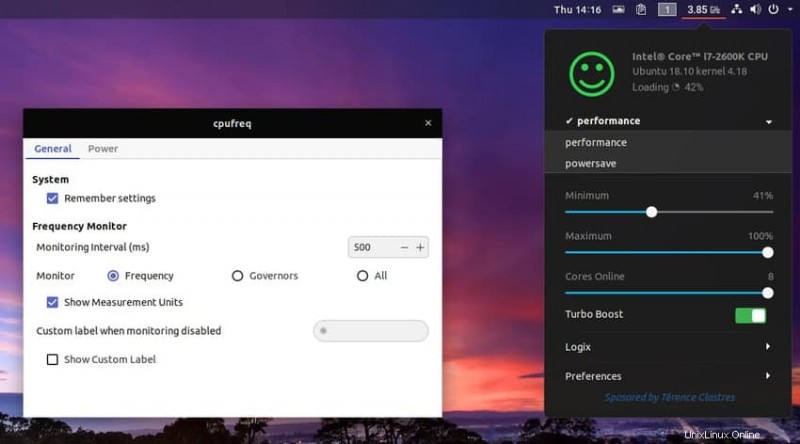
さらに、CPUfreq には、ユーザーが CPU の使用率と熱放散に基づいて周波数を調整できるように、いくつかの事前構成された動作モードが付属しています。これらには、省電力が含まれます モード、パフォーマンス モード、およびオンデマンド モード。過熱が主な懸念事項であるため、省電力モードを有効にする必要があります。次のコマンドを使用して、Ubuntu/Debian に CPUfreq をインストールします。
$ sudo apt-get install indicator-cpufreq
サーマル
Thermald は、Linux を搭載したラップトップの過熱問題を管理するためのオープンソース デーモンです。これは Intel によって開発され、Ubuntu リポジトリで容易に入手できます。ラップトップの温度状態を監視し、必要な補正方法を適用して温度が上がらないようにします。
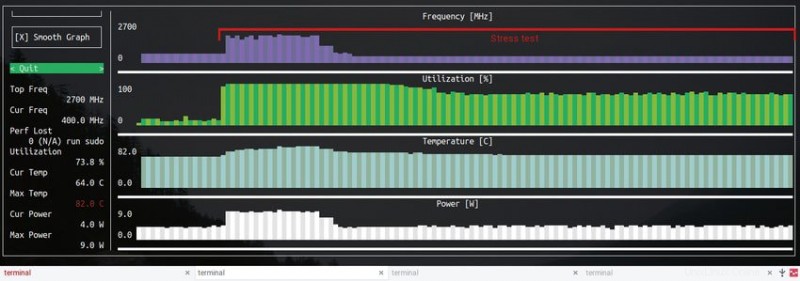
Thermald デーモンは 2 つのモードで動作します。ゼロ構成モードは DTS 温度センサー を使用します インテル P ステート ドライバー 、パワー クランプ ドライバ 、および CPUfreq オーバーヒート防止に。上級ユーザーは、ユーザー定義構成モードを使用してセンサーを追加したり、既存の構成を調整したりできます。以下のコマンドを使用して、thermald を簡単にインストールできます。
$ sudo apt-get install thermald
ラップトップ モード ツール
ラップトップ モード ツールは、Linux でラップトップの過熱を防ぐためのもう 1 つのシンプルですが便利なツールです。 Linux カーネルが提供するラップトップ モード機能を非常に簡単に有効にできます。 hdparm などのツールを利用します 、酸性 、および完全なノートブック電源管理スイートを提供するためのさまざまな CPU 周波数スケーリング方法。

ハードディスクの回転数、CPU 周波数、周辺機器、およびネットワーク デバイスを制御して、ラップトップの電力使用を制限できます。ただし、ラップトップ モード ツールは、TLP と併用するとうまく機能しません。したがって、LMT と TLP の両方をインストールすることは控えてください。次の簡単なコマンドを使用して、ラップトップ モード ツールをインストールできます。
$ sudo add-apt-repository ppa:webupd8team/unstable $ sudo apt-get update $ sudo apt-get install laptop-mode-tools
LMT には、このツールの構成をより簡単にする優れた GUI インターフェイスもあります。以下のコマンドを使用して GUI を開始できます。
$ gksu lmt-config-gui
マルハナバチ
Bumblebee は、ユーザーが Optimus ハイブリッド グラフィックス カードを管理できるようにする強力なデーモンです。これは、個別の Nvidia GPU ユニットを搭載した Intel ベースのノートブックを実行しているユーザーに役立ちます。アプリケーションが使用していないときに GPU をオフにすることで機能します。 Bumblebee は消費電力を抑え、スマートな電源管理ツールを利用することで発熱を抑えます。

したがって、そのようなゲーム用ラップトップを使用している場合は、Nvidia Optimus をサポートしているかどうかを確認してください。その場合は、Bumblebee をインストールして過熱を抑えてください。 Bumblebee は GitHub リポジトリから自由にダウンロードして、ノートブックにインストールできます。 Git を使用してプロジェクトをダウンロードする方法については、重要な Git コマンドに関するガイドを参照してください。
方法 2:ラップトップ ハードウェアの温度上昇を監視する
ラップトップのハードウェアを監視して、熱放散の急激な増加を検出することを常にお勧めします。上記のツールの 1 つまたは複数を既にインストールしている場合は、それらが提供する熱の利点を調べてみてください。 Linux は、ユーザーがハードウェアの温度を効果的に監視できる優れたツールをいくつか提供しています。
たとえば、センサー パッケージは、システム ハードウェアに関する有用な情報を提供します。 Ubuntu または Debian ベースの Linux システムにプリインストールされています。 Linux ターミナル エミュレーターで次のコマンドを実行して、アプリケーションを呼び出すだけです。
$ sensors
最も単純な形式では、センサーは、個々のコアを含め、プロセッサの温度を表示します。高温と臨界温度をマークします。お使いのプロセッサーは絶対に重要な領域で動作しないでください。そうしないと、ラップトップが大幅に過熱します。
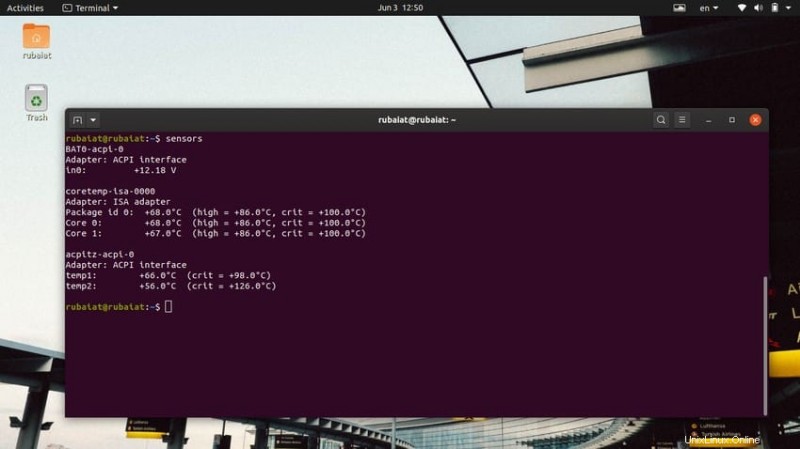
psensor を使用することもできます 応用。回転速度とともに、CPU、GPU、および HDD の温度が表示されます。さらに、psensor は、色付きのグラフを使用して有用な熱統計も表示します。次のコマンドを実行して、Ubuntu または Debian に psensor をインストールできます。
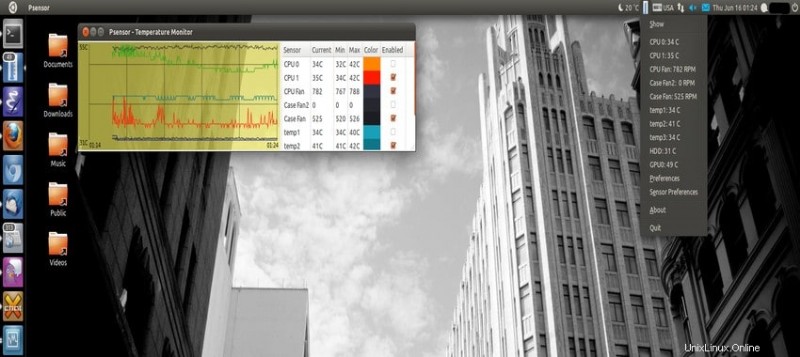
sudo apt-get install lm-sensors hddtemp sudo sensors-detect sudo apt-get install psensor
方法 3:CPU を集中的に使用するアプリケーションを削除する
最新のソフトウェアの中には、大量の CPU パワーを必要とするものもあり、その結果、発熱が大きくなります。これは特に、そのようなアプリケーションに推奨されるレベルの処理能力を備えていない古いラップトップに当てはまります。したがって、これが当てはまる場合、これを軽減する最善の方法は、これらのリソースを大量に消費するプログラムをシステムから削除することです。
通常のアプリケーションでさえ、CPU を詰まらせることがあります。通常、システム構成の誤りやプログラムのバグが原因で、アプリケーションが実行時の問題に直面している場合に発生します。いずれにせよ、CPU を最も多く使用しているアプリケーションを特定し、それらを排除して熱の問題をチェックすることができます。
古典的な Unix プログラム トップ このようなシナリオでは非常に役立ちます。 Linux 環境でのプロセスを表示します。このアプリケーションをコンソールで実行し、CPU 使用率に基づいてプロセスを並べ替えることができます。これにより、プログラムが明らかになり、CPU スロットリングが発生します。
$ top $ P
文字 'P' を入力してください CPU負荷に基づいてプロセスを表示します。標準プログラムの組み合わせよりも CPU を大幅に使用しているプログラムを探します。ビデオおよび画像編集ツールは、多くの場合、古いノートブックを非常に簡単にスロットルします。Chrome などのブラウザーも同様です。

単独で CPU の 40 ~ 50% 以上を使用しているプログラムを強制終了します。 Linux プロセスを簡単に強制終了する方法については、以前のガイドを参照してください。 Linux ユーザーであることの大きな利点の 1 つは、これらの CPU を集中的に使用するアプリケーションの魅力的な代替手段を簡単に見つけることができることです。
方法 4:軽いデスクトップ環境を使用する
ラップトップの構成が古い場合、特に KDE、Unity、または Pantheon などのリソース集約型のデスクトップ環境を使用している場合は、最新の Linux ディストリビューションに追いつくのに苦労します。これらのデスクトップ環境には、多くの優れたソフトウェアとグラフィック機能が付属しています。したがって、それらは多くの処理を必要とし、古いノートブックでは処理できない可能性があります.
これにより、グラフィック負荷の高いデスクトップ環境を使用する Linux システムでラップトップが過熱する可能性があります。幸いなことに、XFCE や LXDE などのより軽量な環境を選択することで、この問題を簡単に軽減できます。さらに、一般的なディストリビューションでは、軽量デスクトップと重量デスクトップの両方から選択できる機能がユーザーに提供されることがよくあります。そのため、古いノートブックで Ubuntu を使用している場合は、Xubuntu に切り替えて過熱を抑えてください。

GNOME または別の DE 上で既に Ubuntu を実行している場合は、次のコマンドを使用して Xubuntu に切り替えることができます。 Xubuntu特有のバグを回避するためにXubuntuタスクをインストールしています。
$ sudo apt-get install xubuntu-desktop^
XFCEインターフェースを選択した後、ログアウトして再度ログインするだけです。これを 1 週間程度使用して、すべてが期待どおりに機能することを確認してください。満足したら、標準の Ubuntu デスクトップ環境をシステムから完全に削除できます。
$ sudo apt-get remove ubuntu-desktop $ sudo apt-get autoremove # removes dependencies for ubuntu-desktop
方法 5:ラップトップの過熱を防ぐ方法を実装する
適切な熱防止メカニズムを採用することは常に良い考えです。古いノートブックが余分な熱を発生していないことを確認します。ラップトップの過熱を防ぐための役立つヒントをまとめています。
内部冷却に注意
通常、ラップトップには、熱放散のための内部冷却メカニズムが付属しています。ただし、時間が経つにつれて、これらの冷却ソリューションはパフォーマンスが低下し始め、ラップトップの過熱につながる可能性があります.この背後にある主な理由は、冷却システムの吸気口と排気口を詰まらせるほこりや小さな破片です。ラップトップは発生した熱を放散できないため、これにより余分な熱が発生します。
ただし、ラップトップを時々クリーニングすることで、この問題を簡単に処理できます。これは、コンピューター ハードウェアの基本的な知識があれば、自分で行うことができます。そうでない場合は、ノートブックを専門のサービス センターに持ち込むことを強くお勧めします。

ラップトップを自分で掃除する場合は、まず必要なツールが手元にあることを確認してください。バッテリーと冷却用通気口を分解するには、ドライバーときれいな布があれば十分です。ダストブロワーを使いこなせると掃除部分が楽になります。電源タップを抜いて、適切に接地してください。
ラップトップを平らな面に置く
古いノートブックの多くは、表面の下部から冷たい空気を吸い込みます。これらの機器を平らでない場所に置くと、効率的に空気を取り込むことができません。したがって、同様のラップトップをお持ちの場合は、膝や枕ではなく、テーブルなどの平らな面に置いてください。
ただし、デバイスの側面に冷却用の通気口がある場合は、凹凸のある表面に置くことができます。何かが空気の通路をふさいでいないことを確認してください。そうしないと、冷却メカニズムが妨げられ、クーラー内の空気が非常に熱くなります。

さらに、ラップトップを毛布やフェルトなどの熱を含む生地の上に置かないでください。それらは熱コンデンサとして機能し、冷却ソリューションが効果的に機能するのを妨げ、ラップトップで過熱の問題を引き起こします.
高品質のラップトップ クーラーを購入
非常に古いラップトップを使用している場合、冷却ソリューションが以前のように機能しない可能性があります。この問題を軽減する最も簡単な方法は、高品質のラップトップ クーラーまたは冷却パッドに投資することです。これらのアクセサリは、不適切なサーマル ソリューションを備えたデバイスに追加の冷却サポートを提供するように設計されています。

市場には主に 2 種類のラップトップ クーラーがあります。アクティブ クーラーは、ラップトップに追加のエアフローを提供し、デバイスによって生成された熱波を冷却します。一方、パッシブ クーラーは追加の冷却機能は提供しませんが、ラップトップから熱を吸収します。ファンの向きを確認して、クーラーがラップトップの既存の冷却ソリューションと一貫して動作することを確認してください。
切れかけのバッテリーを交換
ラップトップのバッテリーは、使用年数と品質に応じて消耗します。この問題の背後には重要な要因があります。たとえば、多くの人がデバイスを常に接続したままにしています。フル充電のたびにバッテリーを放電する必要があるため、これは良い方法ではありません。さらに、コンシューマ グレードのノートブックは、かなり早く消耗する傾向がある平均的なバッテリを搭載して出荷されることがよくあります。
ラップトップのバッテリーが消耗している、または危険な状態にある場合、他の望ましくない影響とともに過剰な熱が発生することがよくあります。したがって、消耗したバッテリーはできるだけ早く交換する必要があります。ありがたいことに、ノートブックのバッテリーはそれほど高価ではなく、すぐに入手できます。
BIOS を定期的に更新する
多くの人は、ノートブックの BIOS を定期的に更新していません。最新のアップデートに新しいファン制御メカニズムが含まれている場合、これは問題になる可能性があります。したがって、デバイスの BIOS バージョンが最新であることを常に確認する必要があります。新しい冷却機能を見逃すことはありません。
BIOS の更新は、ラップトップのブランドと使用されているチップセットに大きく依存します。基本的な原則は、新しいバージョンをダウンロードし、USB デバイスを使用してフラッシュすることです。ときどき BIOS を更新すると、ラップトップの過熱を防ぐことができます。
結末
Linux でのラップトップの過熱は、根本的な原因を見つけて必要な手順を実行できれば、簡単に管理できます。加熱の問題が脅威になる場合があり、デバイスに深刻な問題を引き起こす可能性があります。したがって、これらの問題を自分で解決できない場合は、すぐにデバイスを専門家に持ち込んでください。さらに、ノートパソコンのクーラーを購入したり、デバイスを定期的に掃除したりするなど、できるだけ多くの予防策を講じるようにしてください。ソフトウェアとハードウェアのアプローチを含め、過熱を軽減する一般的な方法をすべて概説しました。これらのソリューションを使用して、ラップトップの熱を持続可能なレベル以下に保ちます。